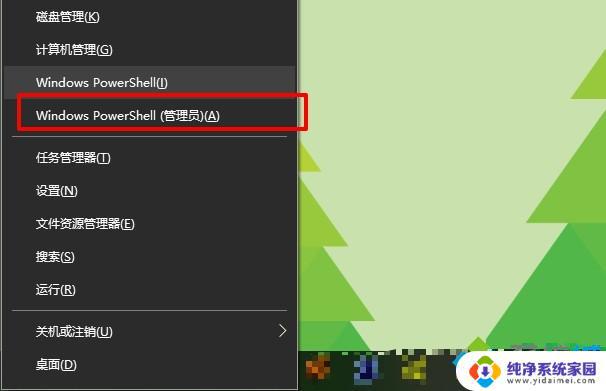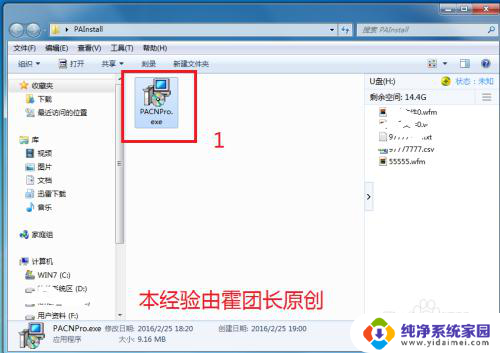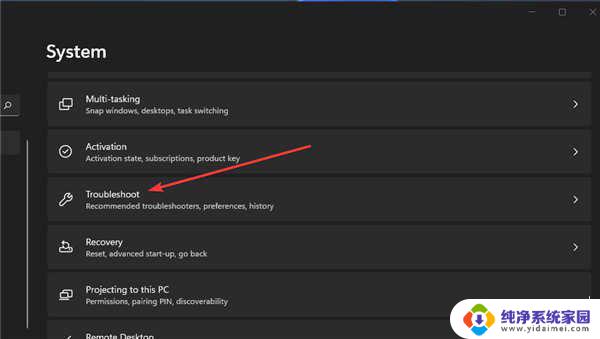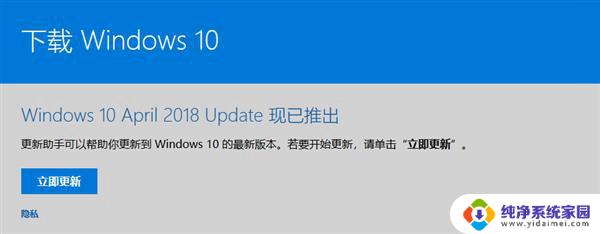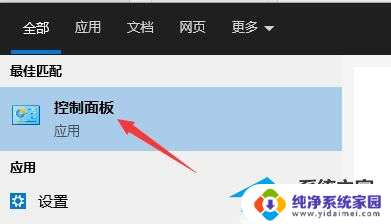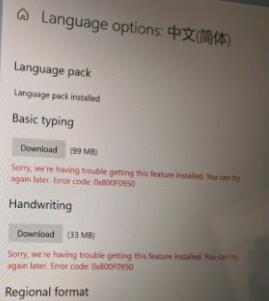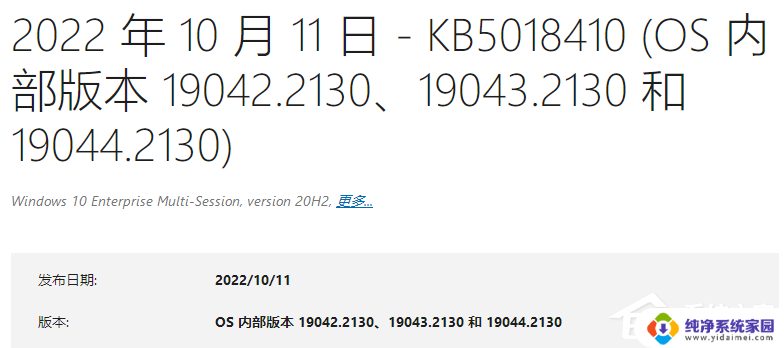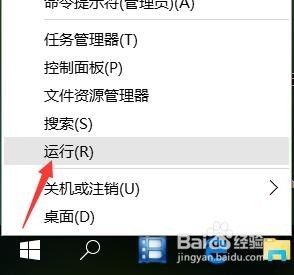win10安装后无wlan win10更新导致WLAN消失的解决方案
随着Windows 10系统的使用日益普及,一些用户可能会遇到安装后无法连接WLAN的问题,或者在系统更新后发现WLAN消失的情况,这些问题可能会给用户带来困扰,但幸运的是,我们可以采取一些简单的解决方案来解决这些问题。在本文中我们将介绍一些针对这些常见问题的解决方法,希望能帮助到遇到类似问题的用户。
win10更新导致WLAN消失的解决方法如下:
首先我们要确定已经安装好了WLAN的驱动程序,然后再按下面步骤解决:
1、在电脑底部菜单栏鼠标右击下方的通知栏选择 任务管理器 。
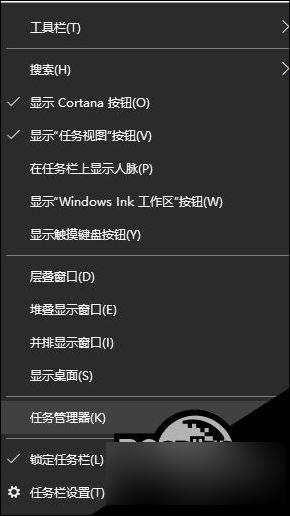
2、进入后切换为服务,点击下方的打开服务。
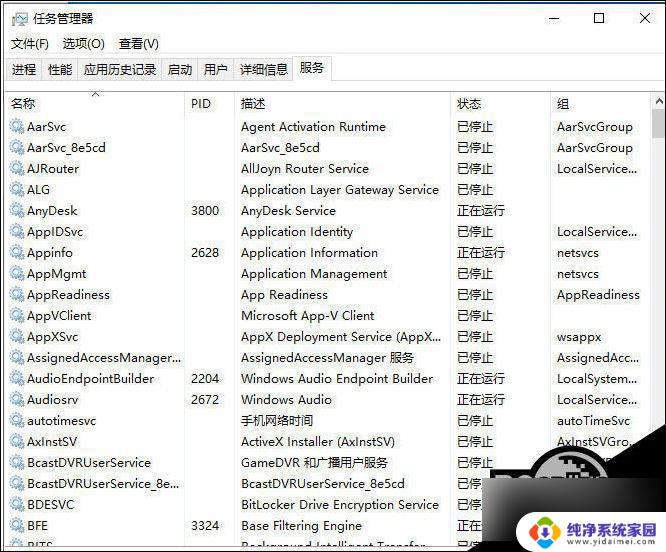
3、右击Network Setup Service,选择属性。
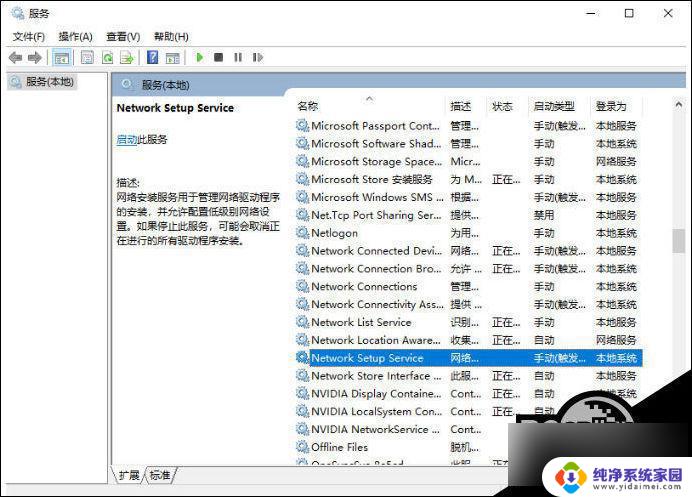
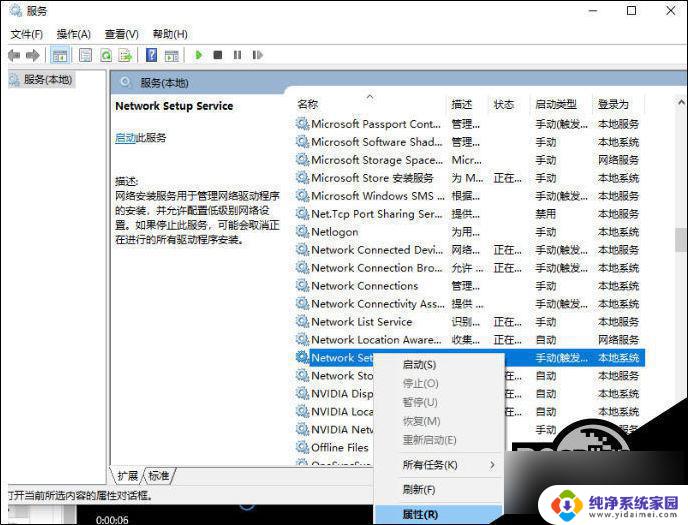
4、之后将启动类型改为自动,点击应用和确定即可。
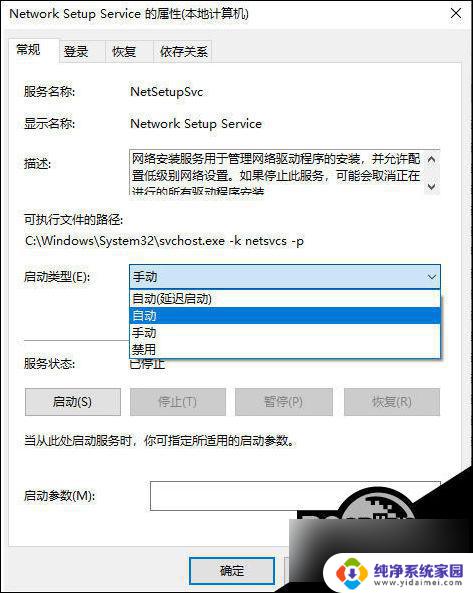
5、最后再次右击Network Setup Service选择启动。
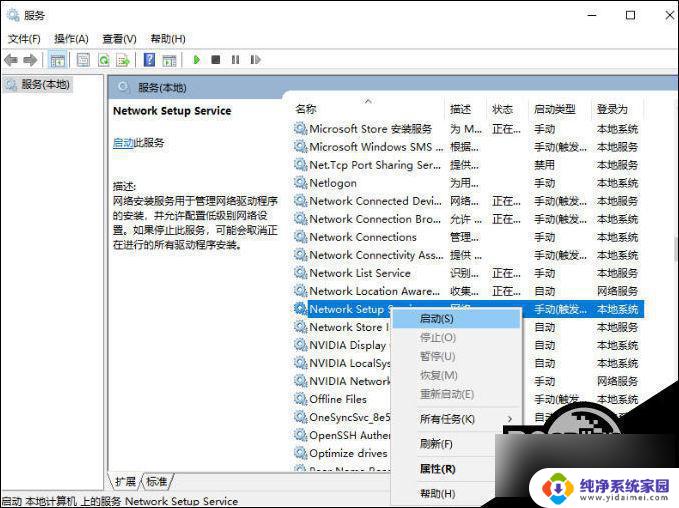
以上就是win10安装后无wlan的全部内容,有遇到这种情况的用户可以按照小编的方法来进行解决,希望能够帮助到大家,以上是关于win10安装后无法连接无线网络的全部信息,如果您遇到这个问题,您可以按照以上步骤来解决,希望这些方法能够对您有所帮助。